Sjekk alle tilkoblinger og integriteten til stasjonen først
- Når ATA/SATA-harddisken ikke oppdages i BIOS, kan det oppstå på grunn av feil tilkoblinger eller feil på enheten.
- Tilbakestilling av BIOS til standardinnstillingene eller oppgradering av fastvaren kan også løse dette problemet.
- Les løsningene våre nedenfor for å finne mer informasjon om hvordan du løser dette problemet.
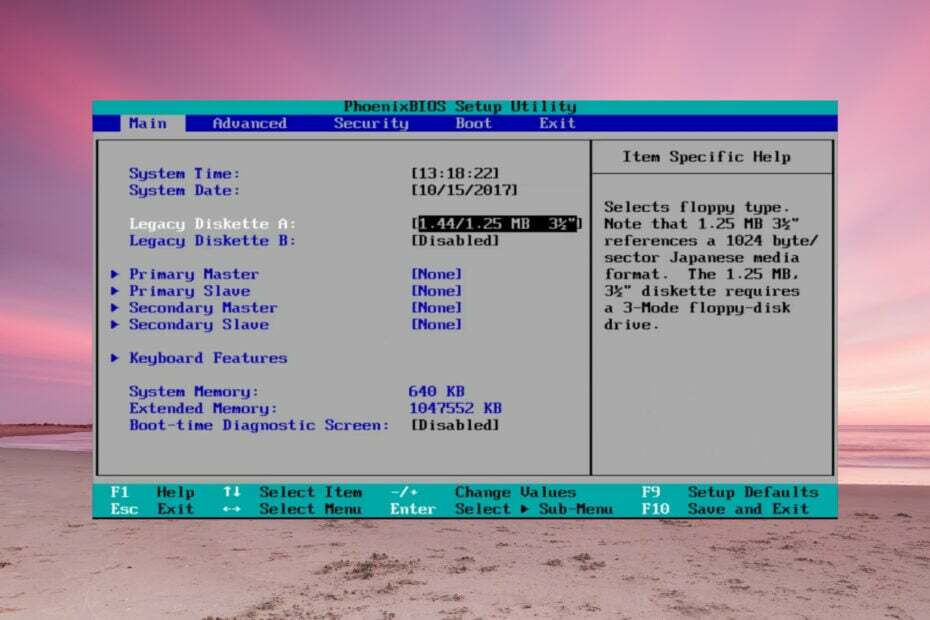
Hvis ATA- eller SATA-harddisken ikke blir oppdaget i BIOS, vil ikke Windows identifisere den heller, men i denne artikkelen vil vi takle alle mulige metoder for å fikse problemet.
Hvorfor oppdages ikke ATA/SATA-harddisken min i BIOS?
- Harddisken er ikke riktig tilkoblet eller den får ikke nok strøm.
- Hvis BIOS-innstillinger er feil, vil stasjonen ikke bli oppdaget.
- Jumperne på harddisken er feil innstilt.
- Harddisk-inkompatibilitet med hovedkortet ditt.
- Defekt harddisk.
Hva kan jeg gjøre hvis ATA/SATA-harddisken ikke oppdages i BIOS?
Før du begynner å feilsøke problemet, sørg for å utføre noen foreløpige trinn:
- Sjekk stasjonen for fysiske skader. Hvis den ble mistet eller fikk kraftige støt, kan dette gjøre den ubrukelig.
- Slå på PC-en og lytt hvis du hører noen fungerende støy fra stasjonen (gjelder kun for HDD). Hvis du ikke hører noe fra stasjonen, er det mulig at harddisken ikke mottar strøm. Sjekk strømkabelen eller skift den ut for å observere eventuelle endringer. Sørg også for at strømforsyningen har nok strøm til å opprettholde alle de installerte komponentene.
- Koble midlertidig en optisk stasjon fra hovedkortet og se om harddisken blir oppdaget.
- Hvis mulig, sjekk stasjonen på en annen PC.
1. Kontroller konfigurasjonen av harddiskhopper (for ATA-stasjoner)
- Undersøk harddiskens jumperblokk og bekreft veiledningen/manualen fra produsenten. Skjemaene er fra en Seagate-stasjon, men din kan være annerledes.
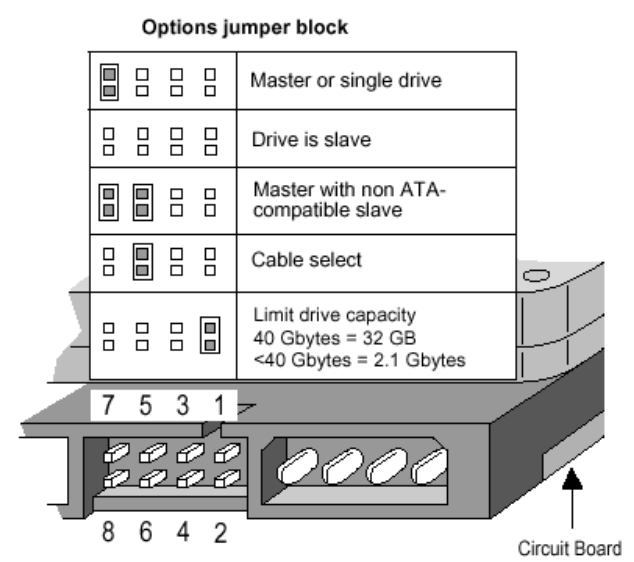
- Vi anbefaler å konfigurere jumperposisjonene for Kabelvalg alternativ. Det betyr at BIOS vil identifisere stasjonene basert på kabeltilkoblingene på hovedkortet.
2. Sjekk alle tilkoblinger og kabler
- Sørg for at PC-en er slått av og koblet fra strømnettet.
- Koble strømkabelen fra stasjonen og deretter data ATA (Parallell ATA) eller SATA-kabelen.
- Koble nå de samme kablene fra hovedkortet.
- Sjekk kablene for eventuelle skader, og koble dem deretter til i riktig posisjon på hovedkortet og harddisken. Prøv å bytte ut kablene midlertidig hvis du har ekstra eller prøv med de fra en optisk stasjon hvis du har installert noen.
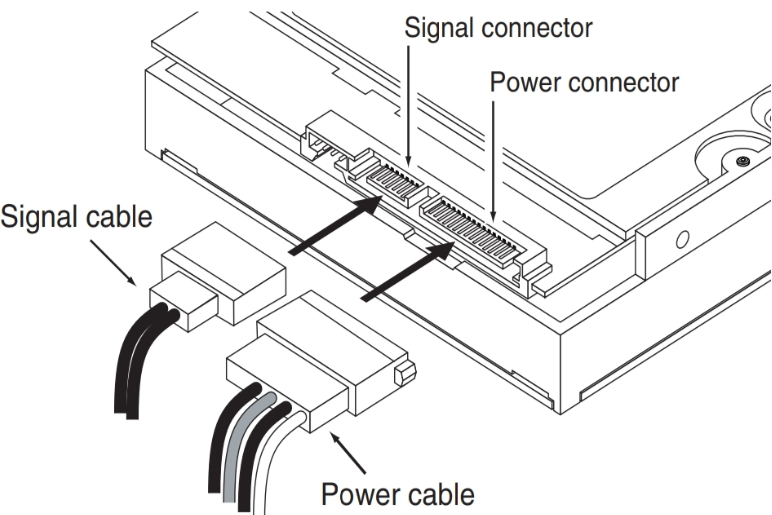
- Koble PC-en til strømnettet igjen, slå den på og gå inn i BIOS for å se om stasjonen nå er oppdaget.
- Mangler D-stasjonen på Windows 11? Slik får du det tilbake
- Mellomromstasten, Enter og Backspace fungerer ikke på Windows 11 [Fix]
- Hvordan fikser jeg svarte og hvite firkanter på dataskjermen?
3. Endre BIOS-innstillingene
- Gå inn i BIOS ved å trykke på F nøkkel spesifisert av produsenten i hovedkortmanualen (vanligvis er det F2 eller Del men det kan være en annen nøkkel på systemet ditt).
- Gå inn i System oppsett menyen og sjekk om stasjonen er aktivert. Noen produsenter deaktiverer ganske enkelt porten.
- Noen BIOS-programvare har også alternativer for å tvinge gjenkjenning av stasjonen eller til og med sjekke integriteten.
- Hvis den ukjente stasjonen er en gammel ATA, prøv å aktivere CSM-støtte. Det vil aktivere BIOS Legacy-modus.
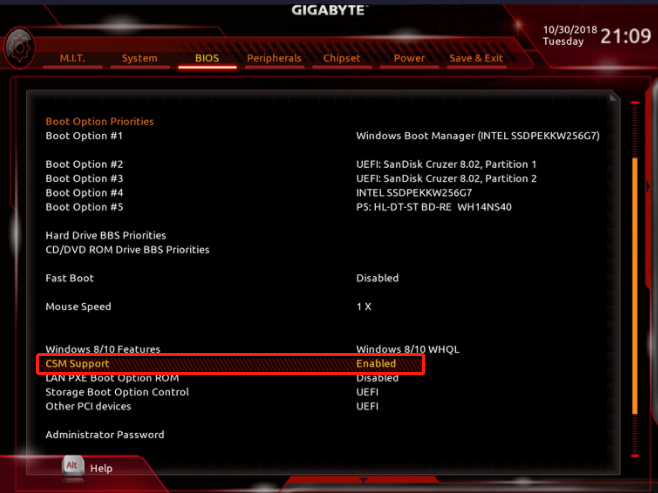
- Andre alternativer er å oppdater BIOS eller tilbakestill den til standard fra menyen.
Hvis stasjonen din er en ekstern, koblet til USB-porten, sørg for at den er riktig plugget inn og oppdater USB- og lagringskontrollerdriverne i Windows.
Hvis ingen av disse metodene fungerte, er harddisken enten inkompatibel med hovedkortet ditt, eller den er skadet og det er på tide å kjøpe en erstatning.
Vi har imidlertid også en annen nyttig veiledning om hva du skal gjøre hvis en den andre stasjonen gjenkjennes ikke i Windows.
Du kan også være interessert i våre løsninger for å fikse en intern stasjon som ikke vises på Windows.
I håp om at guiden vår hjalp deg med å fikse ATA/SATA-harddisken som ikke ble oppdaget i BIOS-problemet, bruk kommentarfeltet nedenfor for spørsmål.

![DLL-filer mangler etter installasjon av Windows 10 Creators Update [Fix]](/f/66579943f00f508798188fc7fccf6fb2.jpg?width=300&height=460)
